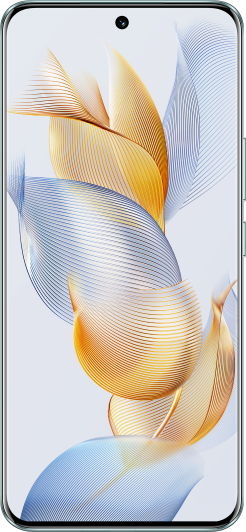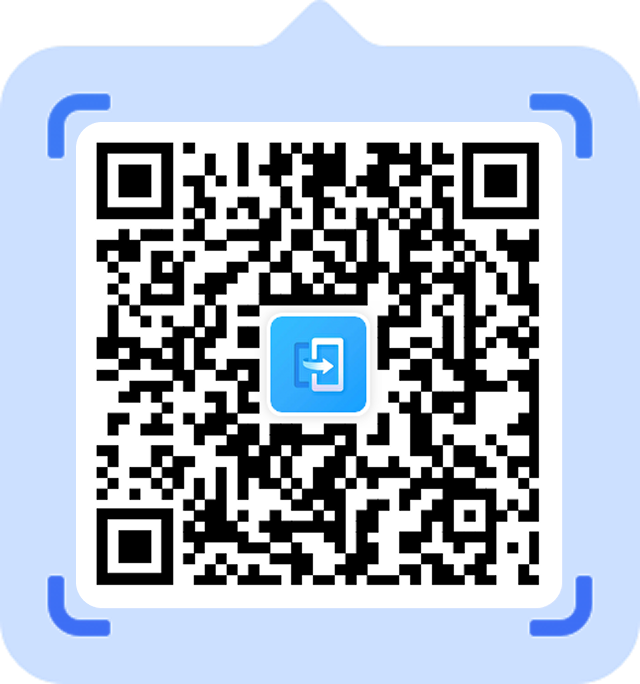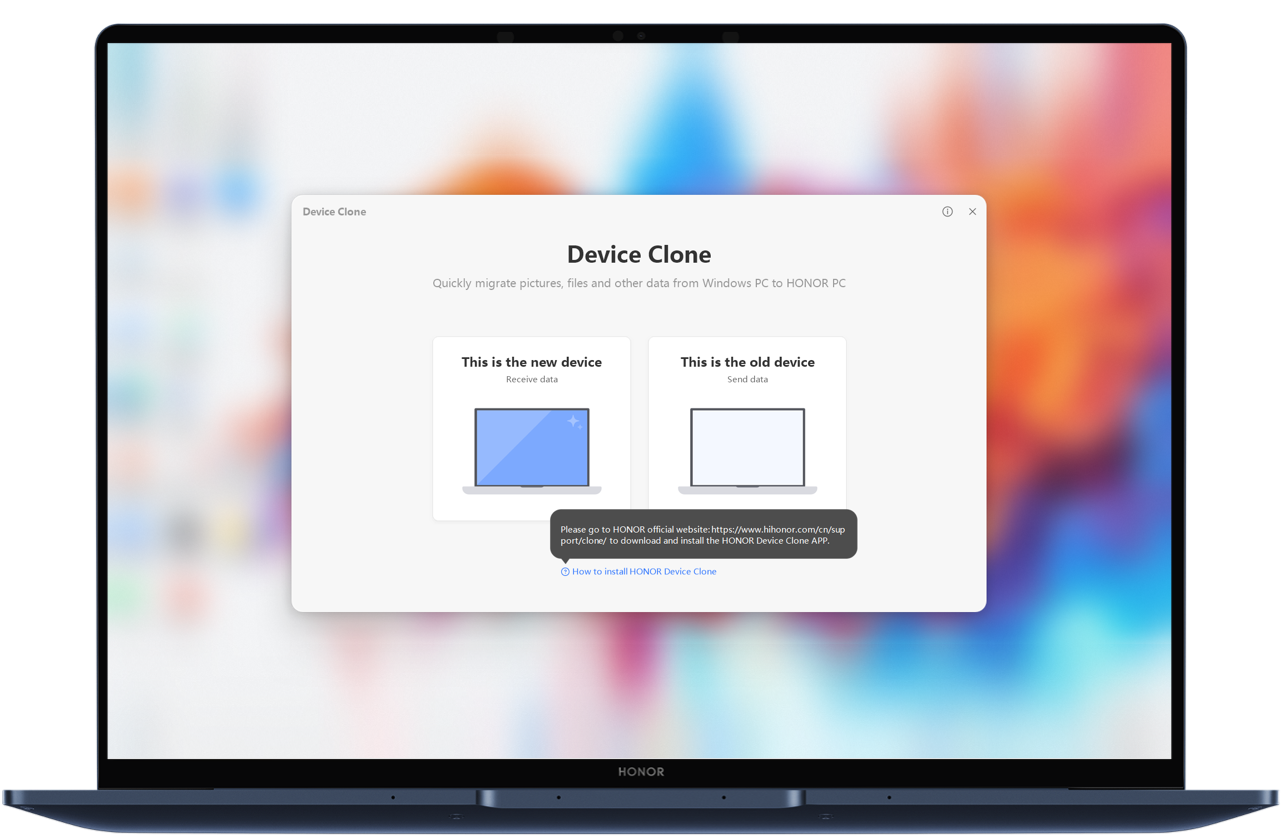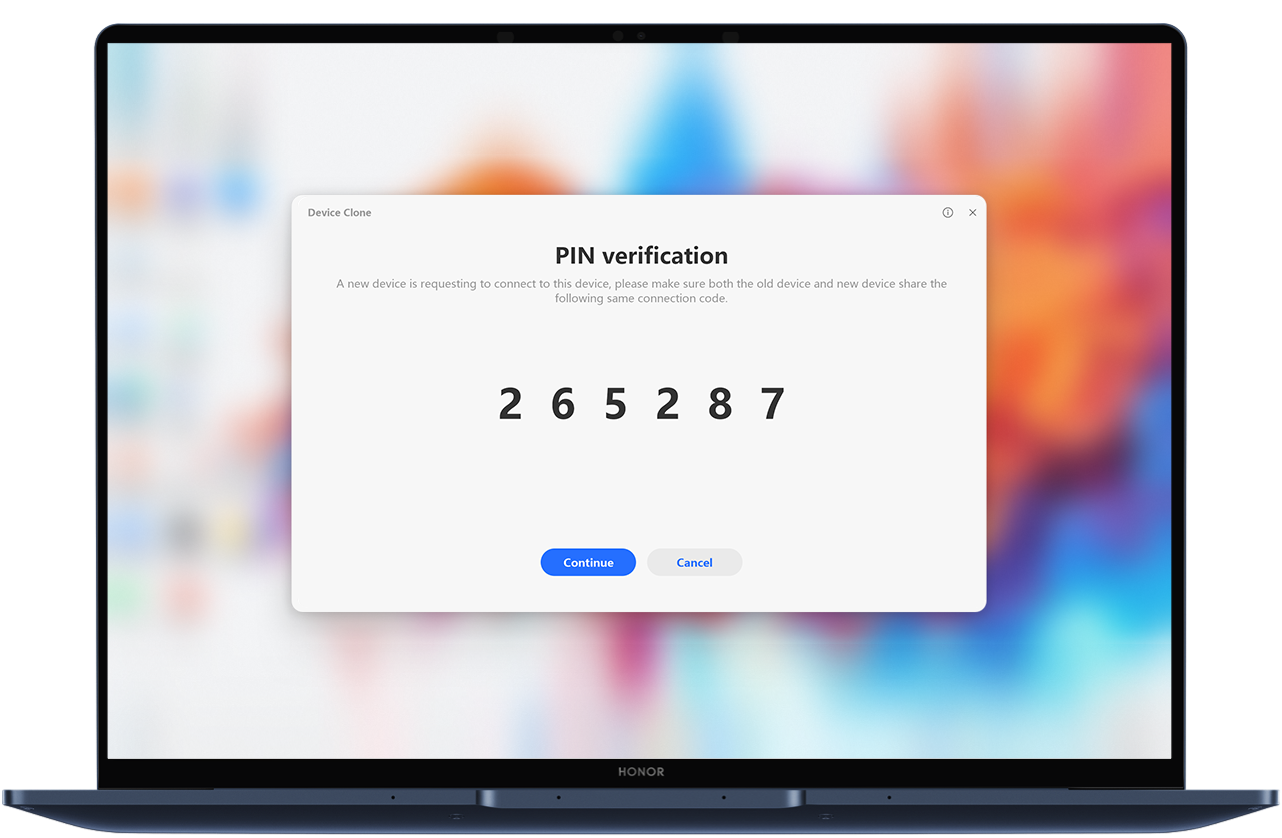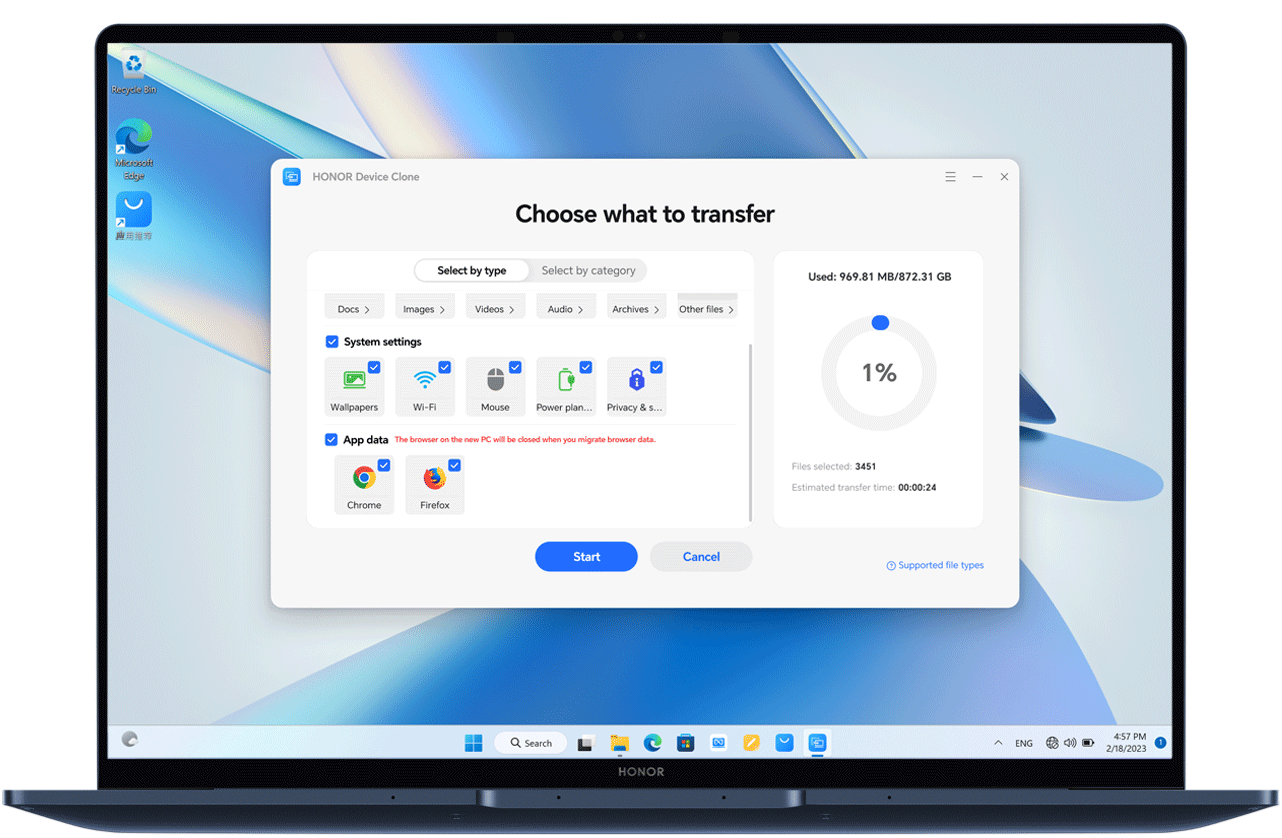HONOR Device Clone
Tek Bir Taramayla Akıllı Geçiş
Kahve Molanızda Veriler Tamam
Veriler Şifreli,
Gizliliğiniz Koruma Altında
HONOR Device Clone Rehberi
*Uçak modunda klonlama yapılamaz.
*Klonlama sırasında diğer özellikleri kullanmayın.
*Görseller sadece referans içindir. Gerçek sayfa farklılık gösterebilir.
*Cihaz Klonlama, yalnızca Android 7.0 / iOS 8.0 ve üzeri cihazlarda çalışır.
Verilerinizi eski PC'nizden yeni HONOR PC'nize taşıyın
Kalan depolama alanı: 1 GB RAM: 1 GB
Yüksek hızlı veri aktarımı
Minimalist iletişim protokolü sayesinde 90 MB/s'ye varan kablosuz aktarım ile, verilerinizi yeni PC'nize zahmetsizce taşıyın.
*HONOR Lab verileridir. 90 MB/s, laboratuvar ortamında HONOR PC'lerde test edilen en yüksek hızdır. Gerçek hız ortam ve modele göre değişir.
Kişisel dosyalarınızı ve
fotoğraflarınızı kolayca aktarın
Dosyalarınızı, resim, video ve belgelerinizi; bazı Windows ayarlarını, tarayıcı yer imlerini ve gezinme geçmişini (Edge, Chrome ve Firefox'ta) eski PC'nizden yeniye sorunsuzca aktarın. Ayrıca, yarıda kalan ya da beklenmedik hatalarda duraklayan transferleri kaldığı yerden yeniden başlatabilirsiniz.
*Windows sistem dosyaları desteklenmez.
-
1. Device Clone'u açın, eski ve yeni PC'nizi seçinYeni PC'nizde, PC Manager'da Device Clone'u açın ve "Bu yeni cihaz"ı seçin. Eski cihazınızda Device Clone'u yükleyip açın ve "Bu eski cihaz"ı seçin*Device Clone'u destekleyen HONOR PC Manager sürekli olarak güncellenmektedir. Lütfen gerçek durumlara bakınız. Ayrıa uygulamayı manuel olarak indirebilirsiniz.
-
2. Eski ve yeni cihazları bağlayınYeni cihazda, veri aktarmak istediğiniz eski cihazı seçin. Eski ve yeni cihazları sırasıyla onaylayarak bağlantıyı tamamlayın.
-
3. Aktarılacak verileri seçin ve başlayınBağlantıdan sonra, yeni cihazda aktarılacak verileri seçin, Transfer'e tıklayın ve aktarım tamamlanana kadar bekleyin.
Sıkça Sorulan Sorular
-
1. Hangi veriler taşınamaz?
- Gizli dosyalar ve kısayol dosyaları taşınamaz. Uygulamalar ve uygulama dizinindeki dosyalar taşınamaz. Yol Program File veya Program Files (x86) * içeriyorsa taşınamaz.
Not: * Sistem dizinleri taşınamaz: kök dizin Windows dizinini içerir
* Ürünler, tarayıcı yer imlerinin ve gezinme geçmişinin (Edge, Chrome ve Firefox'ta) taşınmasını destekler*
- Gizli dosyalar ve kısayol dosyaları taşınamaz. Uygulamalar ve uygulama dizinindeki dosyalar taşınamaz. Yol Program File veya Program Files (x86) * içeriyorsa taşınamaz.
-
2. Neden Cihaz Klonlama'da "Sistem Ayarları" veya "Uygulama Aktarımı" seçenekleri yok?
- Lütfen HONOR PC Manager'ı 17.0.0.118SP2 veya üzeri bir sürüme veya Device Clone'u V17.0.0.12 veya üzeri bir sürüme güncelleyin.
Not: * "Sistem Ayarları" aktarımı; duvar kağıdı, WLAN, fare, güç planlaması ve gizlilik ayarlarını kapsar, bunlar arasında:
a. Duvar kağıdı ayarları yalnızca resim veya düz renk masaüstü arka planlarını, önceden yüklenmiş Windows ekran koruyucuları ve kontrast temalarını içerir; üçüncü parti uygulamalardan gelen kilit ekranı arka planları ya da ekran koruyucuları dahil değildir;
b. WLAN ayarları, daha önce bağlantı kurulan Wi-Fi adı ve şifresini içerir. Sonrasında, o Wi-Fi'ye manuel şifre girmeden doğrudan bağlanabilirsiniz;
c. Fare ayarları yalnızca "Birincil fare tuşu", "İmleç hızı", "Fare tekerleğini bir defada birden fazla satır/tek bir ekran kaydır", "Bir defada kaydırılan satır sayısı" ve "Üzerine geldiğimde etkin olmayan pencereleri kaydır"ı içerir;
d. Güç planı ayarları yalnızca Ayarlar->Sistem->Pil->Ekran & Uyku altındaki dört seçeneği içerir: "Güç kaynağı bağlantısı yokken, kullanılmadığında PC'yi kapat", "Güç kaynağı bağlıyken, kullanılmadığında PC'yi kapat", "Güç kaynağı bağlantısı yokken, kullanılmadığında PC'yi uykuya al" ve "Güç kaynağı bağlıyken, kullanılmadığında PC'yi uykuya al".
e. Gizlilik ayarları, Ayarlar-> Gizlilik ve Güvenlik -> Genel altında bulunan üç seçeneğin anahtar durumunu içerir: "Web sitelerinin dil listeme erişerek yerel olarak ilgili içerikleri sunmasına izin ver", "Başlat menüsü ve arama sonuçlarını iyileştirmek için Windows'un uygulama başlatmalarını izlemesine izin ver" ve "Ayarlar uygulamasında bana önerilen içerikleri göster"; ayrıca, Ayarlar->Gizlilik ve Güvenlik->Sesli Komutlar altında bulunan "Çevrimiçi Konuşma Tanıma" anahtarının durumunu da içerir.
- Lütfen HONOR PC Manager'ı 17.0.0.118SP2 veya üzeri bir sürüme veya Device Clone'u V17.0.0.12 veya üzeri bir sürüme güncelleyin.
-
3. Veri aktarımı sırasında bir istisna oluşmasının olası nedenleri nelerdir?
- Veri aktarımı sırasında, dosya veya klasörleri silmek, eklemek ya da değiştirmek veya başka bir yazılımı çalıştırmak gibi başka işlemler yapmayın; çünkü arka planda dosya veya klasörler üzerinde işlem yapılmaktadır.
-
4. Veri aktarımı sırasında bir istisna meydana gelirse ne yapmalıyım?
- Daha önce aktarımı başarısız olan dosyaları, devam ettirme işlevini kullanarak tekrar aktarabilirsiniz.
-
5. Aktarım sırasında aktarım sayfasında takılı kalıyor ve ilerleme çubuğu uzun süre ilerlemiyor. Ne yapmalıyım?
- Aktarılacak tarayıcı yer imleri ve geçmişi çok fazlaysa, ilerleme çubuğu yavaş olabilir. Lütfen sabırlı olun ve bekleyin.
-
6. Yeni cihaz eski cihazı bulduktan sonra, yeni cihazda \"Devam Et\" tuşuna tıkladığımda eski cihazda PIN kodu görünmüyor veya yeni cihazın ekranında hata gösteriliyor. Ne yapmalıyım?
- Her iki cihazın da Bluetooth'unu yeniden başlatın ve tekrar deneyin.
-
7. HONOR dışındaki cihazlarda Device Clone kullanılırken bağlantı sağlanamıyor mu?
- HONOR dışındaki cihazlarda Device Clone kullanırken, her iki cihazın da aynı ağa bağlı olması gerekir.
-
8. Sürüm uyumsuz. Güncellensin mi?
- PC Manager'da Device Clone kullanıyorsanız, PC Manager güncelleme arayüzünden PC Manager'ı güncelleyin. Device Clone uygulamasını kullanıyorsanız, uygulamanın Ayarlar bölümünden güncelleyin.
-
9. Eski PC'de Chrome ve Firefox neden algılanamıyor?
- Tarayıcı veri aktarımı yalnızca resmi web sitelerinden indirilen ve yüklenen uygulamaların, yer imlerinin ve göz atma geçmişinin aktarımını kapsar.